Mô tả
Exclaimer Exchange Email Signaturelà một dòng sản phẩm của Exclaimer, được thiết kế đặc biệt để quản lý chữ ký email và các yếu tố khác liên quan đến giao tiếp qua email trong môi trường sử dụng Microsoft Exchange Server.
Exclaimer cung cấp các giải pháp chữ ký email để đảm bảo tính nhất quán và chất lượng trong giao tiếp qua email trong doanh nghiệp.
Tính năng của phần mềm Exclaimer Exchange Email Signature
Dưới đây là một số tính năng chính của Exclaimer Exchange Email Signature:
- Chữ Ký Email Đồng Nhất:
- Tự động thêm chữ ký email đồng nhất và chất lượng vào tất cả các thông điệp email của người dùng.
- Tích Hợp Thông Tin Người Gửi:
- Tự động tích hợp thông tin cá nhân của người gửi như tên, chức vụ, thông tin liên hệ, và logo công ty.
- Chú Thích Thông Điệp Tự Động:
- Thêm chú thích hay thông điệp quan trọng vào các email dựa trên nội dung hoặc người nhận.
- Tuân Thủ Chuẩn Mực Thương Hiệu:
- Đảm bảo rằng tất cả các email đi và đến đều tuân theo chuẩn mực thương hiệu của tổ chức.
- Bảo Mật và Tuân Thủ Luật Lệ:
- Hỗ trợ tính năng bảo mật để đảm bảo rằng các thông điệp email tuân thủ các quy định và luật lệ ngành.
- Quản Lý Tự Động và Trực Tuyến:
- Tự động cập nhật chữ ký và thông điệp mà không cần sự can thiệp thủ công nhiều.
- Cung cấp giao diện quản lý trực tuyến giúp người quản trị dễ dàng cấu hình và theo dõi các thiết lập.
- Tích Hợp Nền Tảng:
- Tích hợp chặt chẽ với Microsoft Exchange để đảm bảo tính tương thích và hiệu suất tốt nhất.
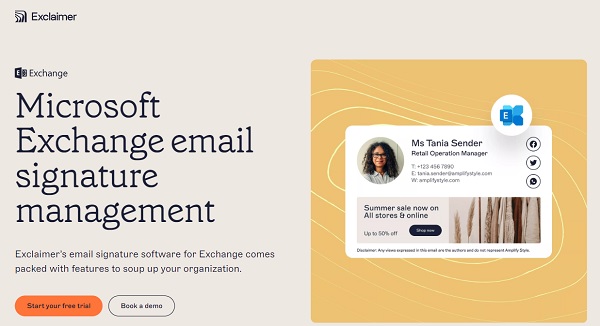
Sản phẩm này giúp doanh nghiệp duy trì giao tiếp qua email chuyên nghiệp và hiệu quả trong môi trường sử dụng Microsoft Exchange Server.
Hướng dẫn cài đặt phần mềm Exclaimer Exchange Email Signature
Để cài đặt Exclaimer Exchange Email Signature ta thực hiện như sau:
- Tạo tài khoản Exclaimer
Để tạo tài khoản Exclaimer, bạn cần truy cập trang web của Exclaimer và nhấp vào nút “Sign up”. Bạn sẽ cần cung cấp thông tin cơ bản như tên, email và số điện thoại của mình.
- Nhận khóa cấp phép Exclaimer
Sau khi tạo tài khoản Exclaimer, bạn cần nhận khóa cấp phép từ Pacisoft. Bạn có thể liên hệ với Pacisoft qua email hoặc điện thoại để nhận khóa cấp phép.
- Tải xuống Exclaimer
Tải xuống Exclaimer từ trang web của Exclaimer. Bạn cần chọn phiên bản Exclaimer phù hợp với môi trường của mình.
- Cài đặt Exclaimer
Chạy tệp cài đặt Exclaimer và làm theo hướng dẫn trên màn hình.
- Cấu hình Exclaimer
Sau khi cài đặt Exclaimer, bạn cần cấu hình Exclaimer. Bạn có thể thực hiện việc này bằng cách sử dụng bảng điều khiển Exclaimer.
Cấu hình chữ ký email
Để tạo chữ ký email, bạn cần truy cập tab “Signatures” trong bảng điều khiển Exclaimer. Bạn có thể tạo chữ ký email mới hoặc sử dụng một trong các mẫu chữ ký email có sẵn.
Cấu hình bảo mật email
Để cấu hình bảo mật email, bạn cần truy cập tab “Security” trong bảng điều khiển Exclaimer. Bạn có thể bật tính năng chặn email rác và lừa đảo, cũng như cấu hình các chính sách email khác.
Cấu hình báo cáo
Để xem báo cáo về email doanh nghiệp, bạn cần truy cập tab “Reports” trong bảng điều khiển Exclaimer. Các báo cáo này có thể giúp bạn hiểu rõ hơn về cách sử dụng email, cách cải thiện hiệu quả email và cách ngăn chặn các vấn đề bảo mật.
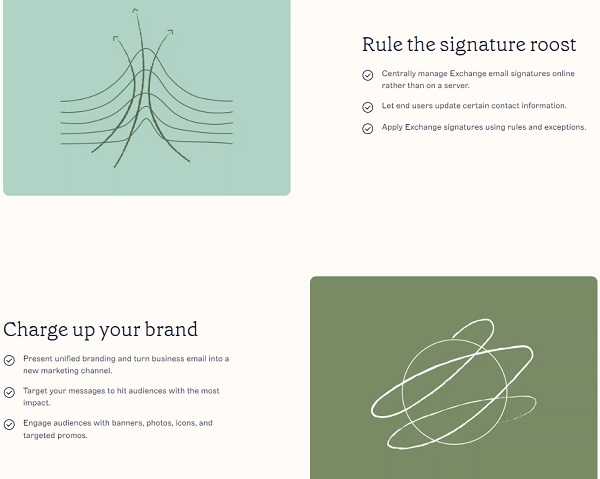
Hướng dẫn cài đặt chi tiết
Bước 1: Tạo tài khoản Exclaimer
- Truy cập trang web của Exclaimer https://www.exclaimer.com/
- Nhấp vào nút “Sign up”.
- Nhập thông tin cơ bản của bạn, bao gồm tên, email và số điện thoại.
- Nhấp vào nút “Create account”.
Bước 2: Nhận khóa cấp phép Exclaimer
- Liên hệ với Pacisoft qua email hoặc điện thoại để nhận khóa cấp phép.
- Nhập khóa cấp phép vào trường “License key” trong bảng điều khiển Exclaimer.
Bước 3: Tải xuống Exclaimer
- Truy cập trang web của Exclaimer tại https://www.exclaimer.com/
- Nhấp vào tab “Downloads”.
- Chọn phiên bản Exclaimer phù hợp với môi trường của bạn.
- Nhấp vào nút “Download”.
Bước 4: Cài đặt Exclaimer
- Chạy tệp cài đặt Exclaimer.
- Làm theo hướng dẫn trên màn hình để cài đặt Exclaimer.
Bước 5: Cấu hình Exclaimer
- Mở bảng điều khiển Exclaimer.
- Truy cập tab “Signatures”.
- Tạo chữ ký email mới hoặc sử dụng một trong các mẫu chữ ký email có sẵn.
- Cấu hình bảo mật email.
- Cấu hình báo cáo.
Cấu hình chữ ký email
- Trong tab “Signatures”, nhấp vào nút “Add signature”.
- Nhập tên cho chữ ký email mới.
- Tùy chỉnh chữ ký email theo nhu cầu của bạn.
- Nhấp vào nút “Save”.
Cấu hình bảo mật email
- Trong tab “Security”, bật tính năng “Block spam” và “Block phishing”.
- Tùy chỉnh các chính sách email khác theo nhu cầu của bạn.
- Nhấp vào nút “Save”.
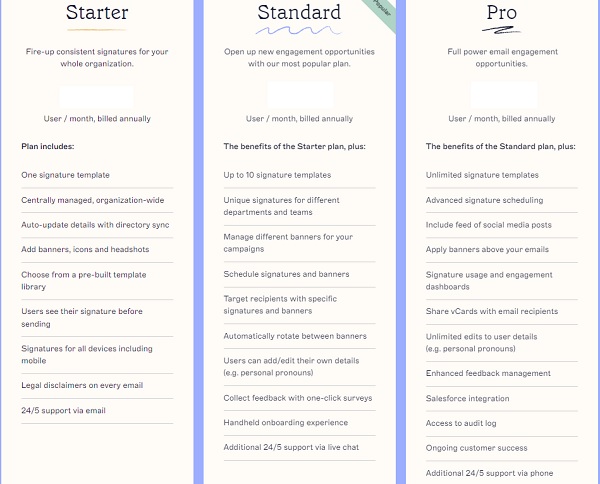
Mua phần mềm Exclaimer Exchange Email Signature ở đâu?
Trải qua nhiều năm phát triển, Tri Thức Software đã được sự tin tưởng của nhiều khách hàng trên thế giới và Việt Nam. Hiện nay chúng tôi đã trở thành doanh nghiệp hoạt động chuyên nghiệp trong lĩnh vực tư vấn và cấp phép phần mềm Exclaimer Exchange Email Signature có bản quyền và các thiết bị CNTT lớn tại Việt Nam. Cung cấp nhiều giải pháp phần mềm trọn gói cho nhiều khách hàng từ đa ngành nghề và đa hình thức tư nhân, nhà nước, giáo dục,…chúng tôi có đội ngũ tư vấn, kỹ thuật, triển khai và thương mại, chăm sóc có kinh nghiệm sẽ hỗ trợ phục vụ khách hàng tốt nhất. Để được tư vấn và hỗ trợ giá tốt hơn, Quý khách hãy liên lạc với đội ngũ kinh doanh và hỗ trợ kỹ thuật của chúng tôi qua hotline (028) 22443013.
Ghi chú: Giá tham khảo cho số lượng 1 và thay đổi theo tỷ giá và số lượng. Quý khách vui lòng liên hệ Tri Thức để có giá chính xác vào thời điểm mua hàng.




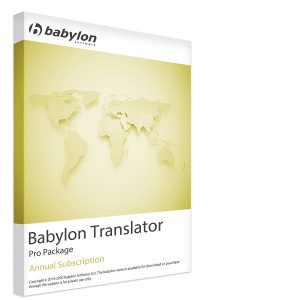
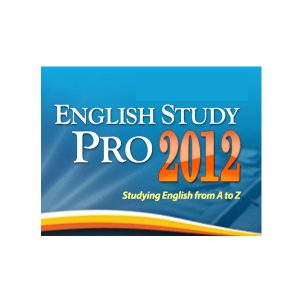
Đánh giá
Chưa có đánh giá nào.